PPT2016中笔/荧光笔/激光笔怎么使用?
1、PPT2016中笔/荧光笔怎么使用?
先新建空白PPT文档并打开,如图
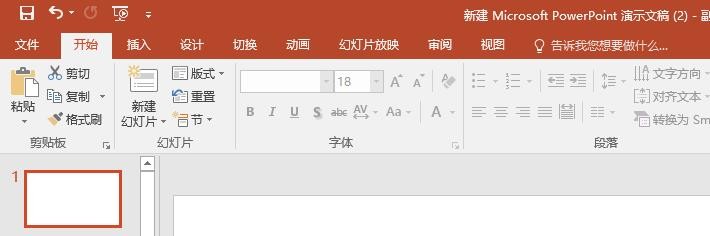
2、切换到【幻灯片放映】,启动幻灯片放映选项,如图
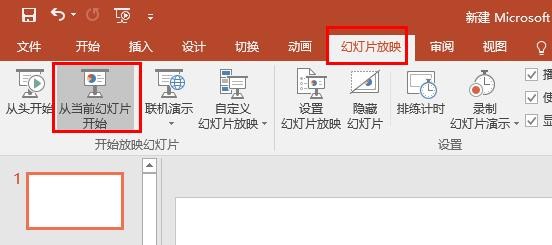
3、在幻灯片放映页面,鼠标右击选择【指针选项】,可看到【指针选项】下有【笔】、【荧光笔】【激光笔】等选项,如图
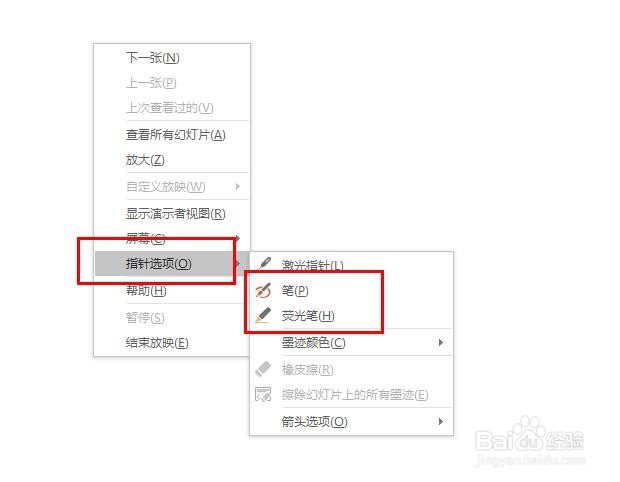
4、可选择不同的笔在 幻灯片放映页面进行绘制,如图
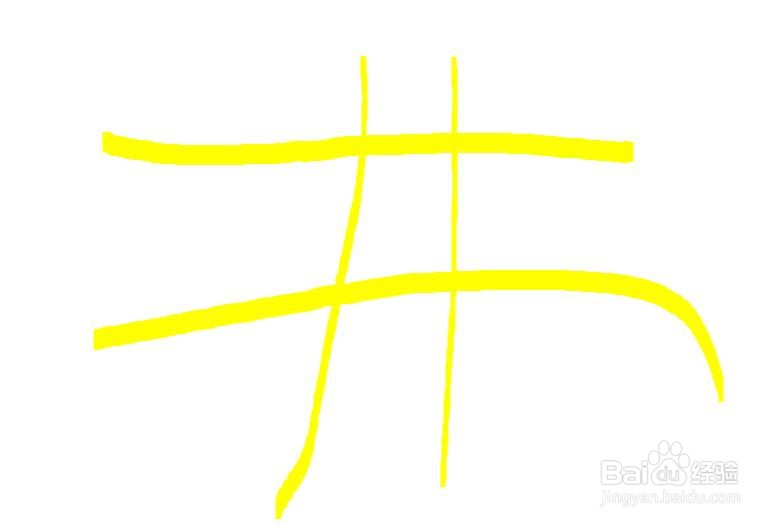
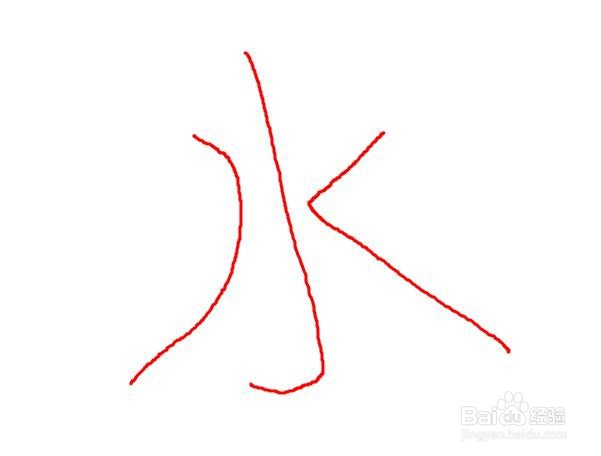
5、还可以在【显示演示者视图】也可以看到【笔】【激光笔】等选项,如图

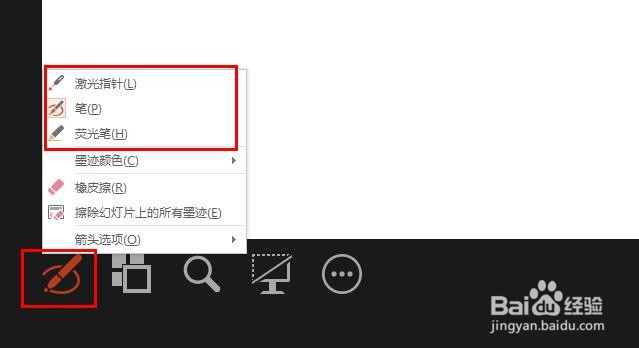
6、若不需要用到【笔】【激光笔】【荧光笔】,则鼠标右键选择【结束放映】即可,如图
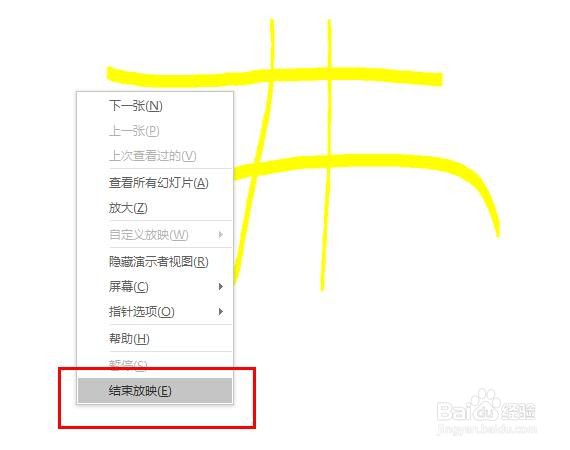
7、点击【结束放映】,系统会提示是否保留用笔绘制的墨迹,如需要则点击【保留】,保留后可在幻灯片中查看到,如图
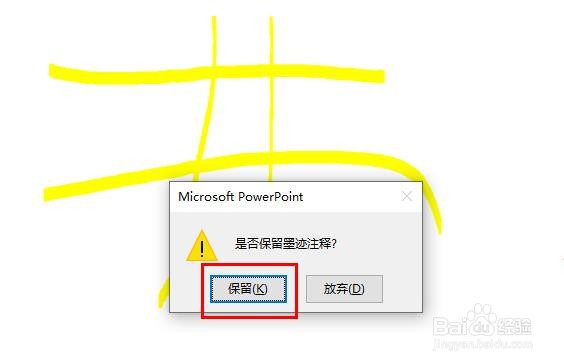
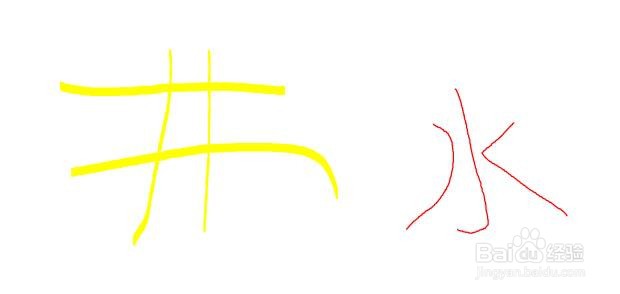
8、若不需要保留绘制的笔迹,则点击【放弃】,放弃后查看幻灯片不会存在笔迹信息的。
声明:本网站引用、摘录或转载内容仅供网站访问者交流或参考,不代表本站立场,如存在版权或非法内容,请联系站长删除,联系邮箱:site.kefu@qq.com。
阅读量:60
阅读量:87
阅读量:137
阅读量:74
阅读量:75